修改这个控件会自动更新这一页面
Motion 使用手册
- 欢迎使用
- 词汇表
- 版权

示例:在 Motion 中颜色平衡两个层
此示例说明了如何使用“颜色平衡”滤镜来使绿屏前景图像的颜色匹配背景板。通过使用“抠像器”滤镜,绿屏片段已与背景层合成。(有关使用“抠像器”滤镜的信息,请参阅 Motion 中的抠像器滤镜介绍。)背景层已使用“散焦”和“对比度”滤镜进行修改,看起来怀旧、模糊(模拟浅景深)。
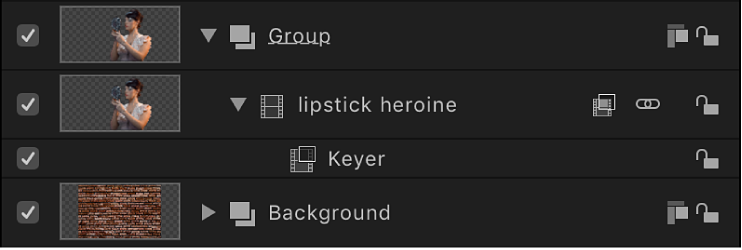
虽然抠像很成功,但是照亮这位女性的光与照亮背景的光相当不匹配。

您可以使用“颜色平衡”滤镜来对此进行修正。
使用“颜色平衡”滤镜使前景主体匹配背景图像
在 Motion 中,打开“资源库”,点按“滤镜”类别,然后点按“颜色”类别以显示堆栈中的色彩校正滤镜。
将“颜色平衡”滤镜从堆栈拖到层列表中合成的最上层(已抠像的前景层)上。
“颜色平衡”滤镜将显示在层列表中“抠像器”滤镜上方。
在滤镜检查器中,点按“颜色平衡”控制中的“高光”颜色池。
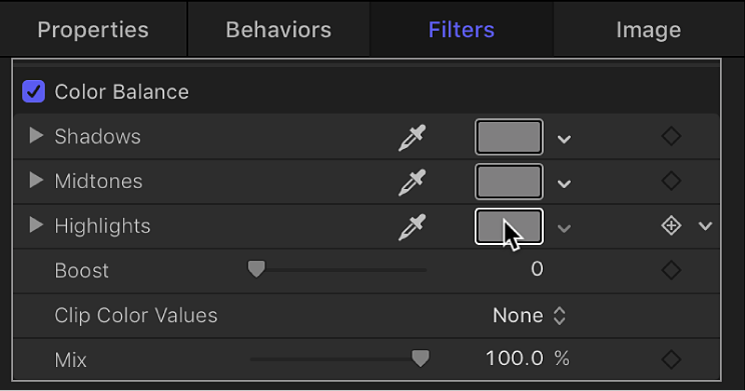
当您需要将一个图像的色温匹配另一个图像的色温时,高亮通常是一个适合开始的地方。
在 macOS“颜色”窗口中,从色轮中心向可应用到您图像的颜色拖移,如在此示例中背景层灯光的支配色。
当您在色轮中拖移时,画布中的高亮颜色也将发生变化,前景图像中最高亮的颜色变化最大。中间调受到的影响较小,而阴影根本没受到影响。

当前景层中高亮的颜色匹配背景中类似高亮的颜色时,则停止调整。
【提示】您也可以使用“高亮”颜色控制中的滴管工具来采样背景层中的高亮颜色。(点按滴管,然后点按背景中的颜色。)这可以是一个简单的调整,但也可以是为自然的匹配采样最佳颜色的妙招。
感谢您的反馈。